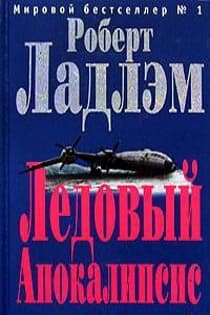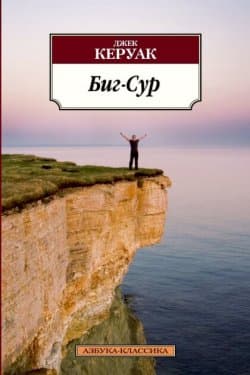Как сделать свой сайт и заработать на нем, Практическое пособие для начинающих по заработку в Интернете - Мухутдинов Евгений (2012)
-
Год:2012
-
Название:Как сделать свой сайт и заработать на нем, Практическое пособие для начинающих по заработку в Интернете
-
Автор:
-
Жанр:
-
Язык:Русский
-
Издательство:Питер
-
Страниц:86
-
ISBN:978-5-459-01666-6
-
Рейтинг:
-
Ваша оценка:
В издании все основные этапы создания сайтов и получения дополнительного заработка в сети Интернет: поиск идей для интернет-проекта, выбор домена и хостинга, создание нового сайта, его раскрутка и продвижение в поисковых системах, получение многочисленного дохода при помощи контекстной рекламы, различных платных загрузок, партнерских программ и других действующих способов.
Если вы хотите получать стабильный ежемесячный доход с помощью своего сайта, затратив при этом минимум своих усилий и затрат, эта книга специально для вас.
Как сделать свой сайт и заработать на нем, Практическое пособие для начинающих по заработку в Интернете - Мухутдинов Евгений читать онлайн бесплатно полную версию книги
После регистрации вы получите доступ к своей учетной записи и можете приступить к загрузке файлов.
Загрузка файлов
Для примера мы будет загружать файлы, которые могут пригодиться пользователям сайта «Компьютер для чайников». Предположим, что ссылки на загрузку наших файлов будут расположены только на сайте www.pcbee.ru.
У пользователей Deposit Files есть четыре способа загрузки файлов:
• «обычный» способ – загрузка файлов по одному;
• через FTP;
• удаленная загрузка;
• загрузка через Flash Uploader (флеш-загрузчик).
Рассмотрим первый вариант.
Шаг 1. Войдя в учетную запись Deposit Files, нужно перейти по ссылке Мои файлы.
Шаг 2. Сразу нужно позаботиться о порядке и создать отдельные папки под каждую категорию файлов. Это лучше сделать сразу, чтобы в дальнейшем управление файлами не представляло сложностей. При большом количестве файлов аккуратность избавит вас от лишней головной боли при поиске файлов. Для создания новой папки необходимо щелкнуть на ссылке Создать (рис. 8.2).
Рис. 8.2. Создание новой папки
Название папки, естественно, должно иметь смысловую нагрузку. Поскольку мы планируем закачивать файлы с программами, назовем нашу папку Soft.
Шаг 3. Для загрузки файлов в папку Soft щелкаем на ней кнопкой мыши, после чего название выделится полужирным. Нажимаем кнопку Выберите файл (рис. 8.3).
Рис. 8.3. После выделения папки Soft нажимаем кнопку для загрузки файла
Шаг 4. Выбираем на локальном компьютере файл для загрузки и нажимаем кнопку Открыть. После этого начнется загрузка файла (рис. 8.4).
Рис. 8.4. Процесс загрузки файла
Примечание
Для добавления других файлов нет необходимости ждать, пока будет загружен предыдущий. Во время загрузки можно добавлять файлы в очередь нажатием кнопки Выберите файл.
После загрузки файлов станут доступны ссылки на их скачивание. Для получения ссылки можно навести указатель мыши на ссылку OK, в результате чего появятся различные варианты ссылок на скачивание файла. Останется выделить нужную ссылку и скопировать ее в буфер обмена (рис. 8.5).
Рис. 8.5. Ссылки на скачивание файла
Загрузка файлов по FTP. Как уже было сказано, можно использовать вариант загрузки файлов по FTP. Чтобы получить необходимую для подключения информацию, следует перейти по ссылке FTP-загрузка на странице «Мои файлы» (рис. 8.6).
Рис. 8.6. Информация, необходимая для подключения по FTP
Обратите внимание, что на выбор предлагается три адреса сервера. У каждого из них есть шкала-индикатор, показывающая уровень нагрузки на сервер. В данном случае индикаторы зеленого цвета, поэтому можно выбрать любой сервер. Имеет смысл выбирать наименее загруженный сервер – он располагается первым по списку.
Файлы можно загрузить с помощью уже хорошо известного вам FTP-клиента FileZilla. В конкретном случае настройки FileZilla следующие:
• хост: ftpupload3.depositfiles.com;
• логин: myname;
• пароль: xt8xdt8.
Загрузка файлов по FTP очень удобна при частых обрывах соединения, так как появляется возможность «докачать» файл (рис. 8.7).
Рис. 8.7. FileZilla позволяет «докачивать» файлы после обрыва FTP-соединения
После загрузки по FTP файлы будут отображаться в папке Неотсортированные. Рассортировать их по папкам можно, перетаскивая мышью или используя контекстное меню.
Примечание
Если размер файла меньше 2 Мбайт, то после загрузки на сервер он будет удален.
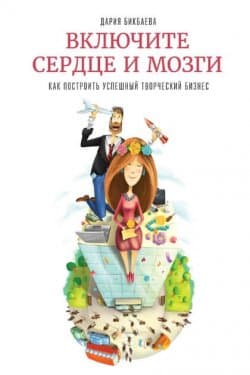 Включите сердце и мозги Как построить успешный творческий бизнес Бикбаева Дария
Включите сердце и мозги Как построить успешный творческий бизнес Бикбаева Дария
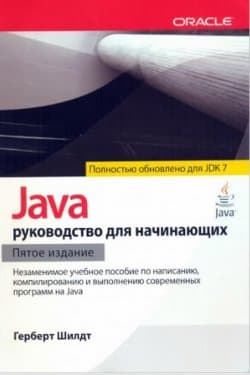 Java руководство для начинающих Шилдт Герберт
Java руководство для начинающих Шилдт Герберт
 Наглядный самоучитель работы на нетбуке Сенкевич Г. Е.
Наглядный самоучитель работы на нетбуке Сенкевич Г. Е.
 Основы контентной оптимизации, Эффективная интернет-коммерция и продвижение сайтов в интернет Евдокимов Николай Семенович
Основы контентной оптимизации, Эффективная интернет-коммерция и продвижение сайтов в интернет Евдокимов Николай Семенович
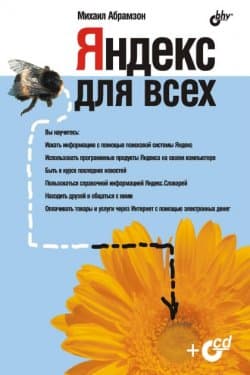 Яндекс для всех Абрамзон М. Г
Яндекс для всех Абрамзон М. Г
 Создание электронных книг из сканов, DjVu или Pdf из бумажной книги легко и быстро TWDragon, 4u4undr
Создание электронных книг из сканов, DjVu или Pdf из бумажной книги легко и быстро TWDragon, 4u4undr

 Пир теней
Пир теней  Князь во все времена
Князь во все времена  Когда порвется нить
Когда порвется нить  Пока я здесь
Пока я здесь